
Sapevi che puoi aggiungere il tuo calendario Gmail al tuo account Zimbra? Ciò significa che puoi vedere i tuoi eventi Gmail nel tuo pannello Zimbra.
Aggiungi Google Calendar tramite l’interfaccia utente Web di Zimbra
Individua il collegamento iCal segreto associato all’account Gmail, lo trovate andando nel calendario di Google nelle impostazioni:
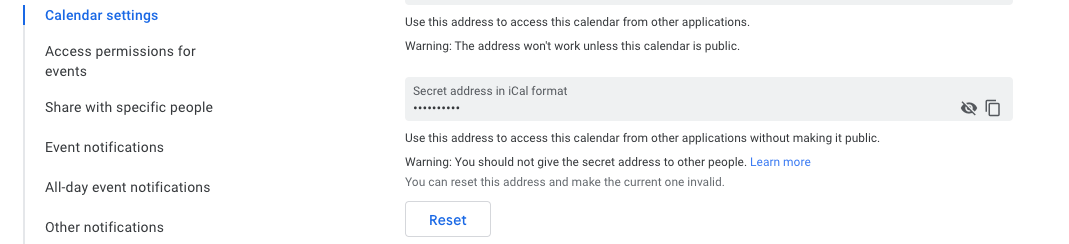
Interfaccia utente classica
Nell’interfaccia utente di Zimbra Classic, dovete accedere al pannello del calendario e selezionare l’icona a forma di ingranaggio e selezionate Aggiungi calendario esterno.
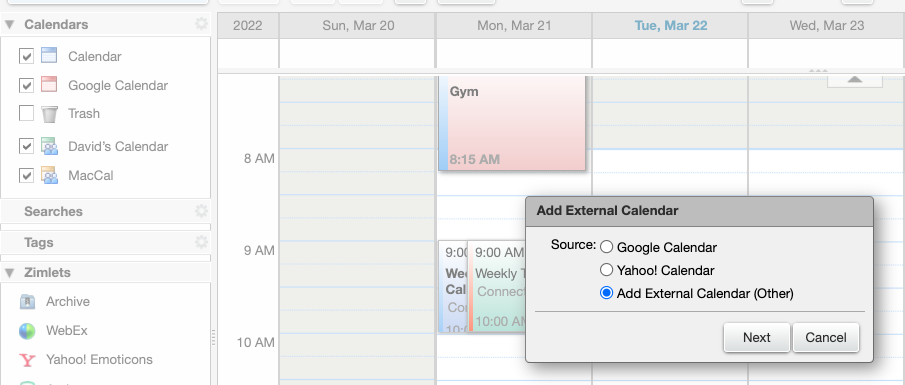
Dal menù a discesa selezionate Abbonamento iCAL ed inserite l’URL copiata dalle impostazioni del calendario di Google nel campo URL ICS.
Fare clic su Avanti per avviare la sincronizzazione.
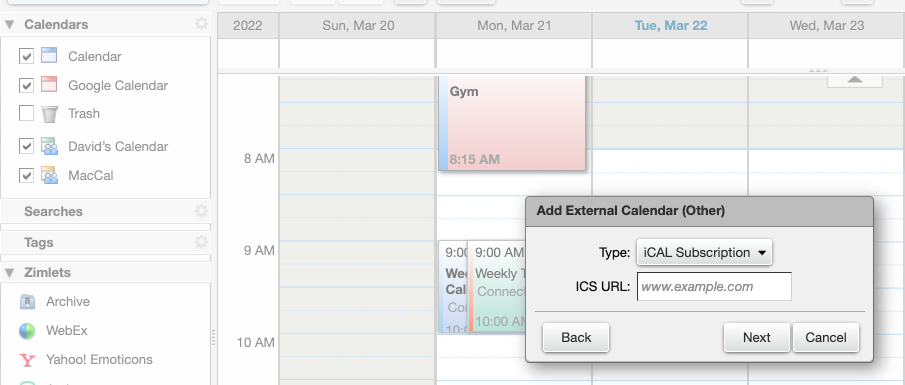
Interfaccia utente moderna
In Zimbra Modern UI, seleziona l’icona a forma di ingranaggio accanto a Others nel pannello del calendario e seleziona Iscriviti.
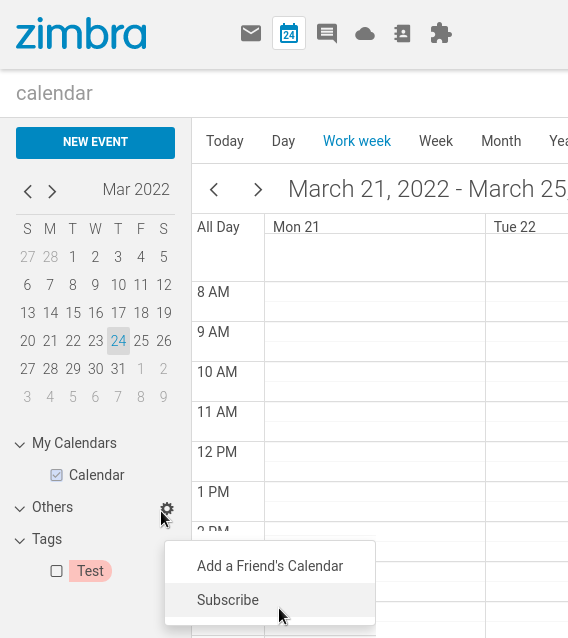
Inserisci l’URL che hai copiato dalle impostazioni del calendario di Google nel campo URL. Fare clic su Continua per avviare la sincronizzazione.
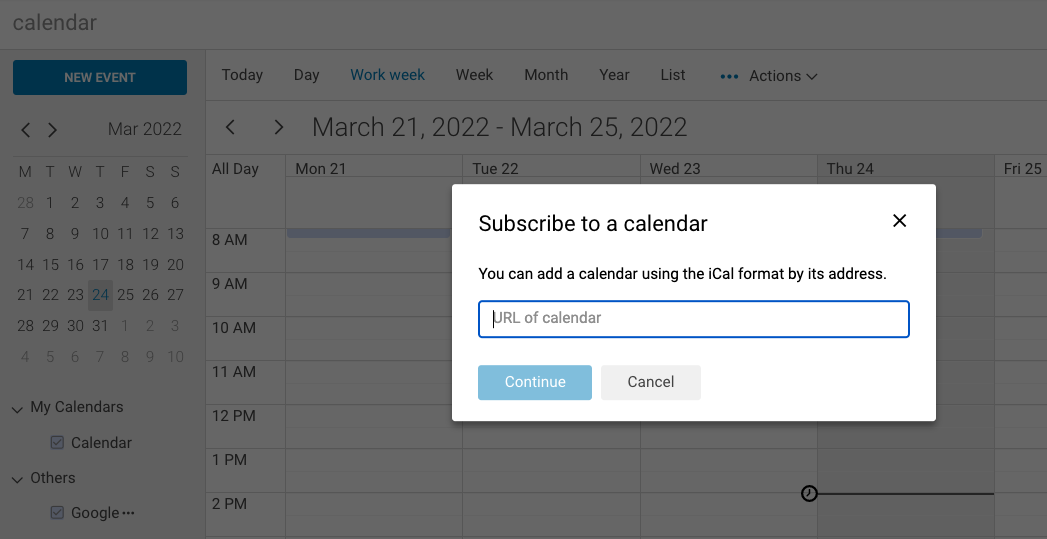
Aggiungi Google Calendar tramite la riga di comando
Puoi anche aggiungere un Google Calendar a Zimbra tramite la riga di comando usando il zmmailboxcomando. Esegui questo comando come utente zimbra:
zmmailbox -z -m user@your-zimbra-domain.com cf --view appuntamento --url "https://calendar.google.com/calendar/ical/user%40gmail.com/private-djheouih783lsei73wehke84j/basic.ics " /Google
Aggiungi Google Calendar tramite WebDAV
Nel caso in cui tu debba modificare il tuo Google Calendar da Zimbra, puoi farlo tramite i passaggi descritti nel link sottostante.



